Run Section
ECO Navigator的Run部分(如下图所示)提供了对所有实现当前更改所需的命令。
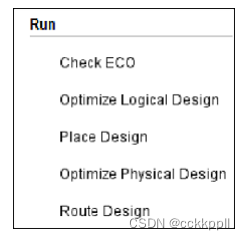
•检查ECO:在当前设计上运行ECO检查规则组。
提示:Vivado工具允许您使用ECO命令无条件地更改网表。
但是,逻辑更改可能导致无效的物理实现。运行Check ECO(检查ECO)功能以标记任何无效的网表更改或需要在物理之前解决的新物理限制可以开始实施。
•优化逻辑设计:在某些情况下,最好在修改后的上运行opt_Design设计以优化网表。此命令打开“优化逻辑设计”对话框,允许您为opt_design命令指定选项。输入的任何选项在对话框中,在键入时附加到optdesign命令。例如要运行opt_design-sweep,请在“选项”下键入-sweep。
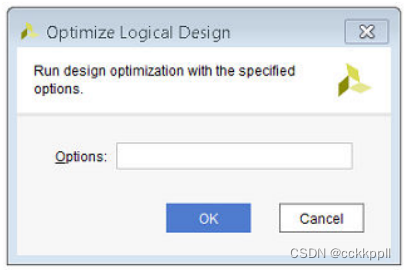
•位置设计:在修改后的网表上运行增量位置设计,时间长达75%或可以重用更多的放置。末尾的增量配售摘要place_design提供了有关增量重用的统计信息。选择此命令将打开“放置设计”对话框,用于指定Place_Design命令的选项。在对话框中输入的任何选项都会附加到place_design命令。有关增量位置和路线
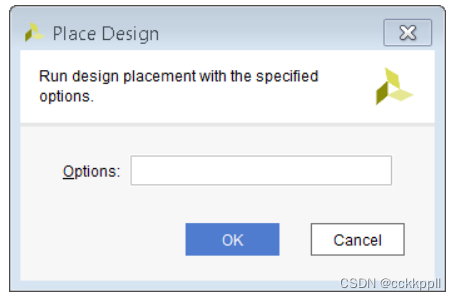
•优化物理设计:在某些情况下,需要在修改设计以对网表执行物理优化。此命令打开
“优化物理设计”对话框,允许您为phys_opt_design命令。将附加在对话框中输入的任何选项到phys_opt_design命令。例如,要运行phys_opt_design-fonout_opt,在“选项”下键入-fanout_opt。
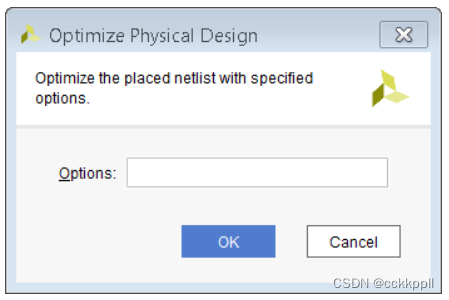
•管线设计:选择此命令将打开“管线设计”对话框。取决于选择,该命令允许您执行修改的增量路线
根据设计进行,路由选定的引脚,或路由选定的网络。如果增量路由为在具有少于75%的重复使用网络的修改的网表上选择,该工具将恢复到非增量路由设计。
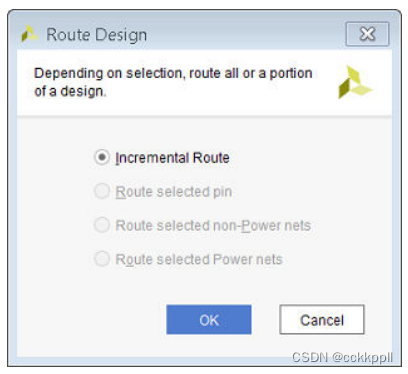
有关增量位置和路线
根据您的选择,您有四个选项来路由ECO更改:
•增量路由:这是默认选项。
•布线选定接点:此选项将布线操作限制为选定接点。
•路由选定的非电源网络:此选项仅路由选定的信号网络。
•路由选择的电源网络:此选项仅路由选择的VCC/GND网络。
报告部分
如下图所示,ECO Navigator的报告部分提供了对所有对修改后的设计运行报告所需的命令。

有关这些命令的更多信息,请参阅Vivado Design Suite用户指南:使用Vivado IDE(UG893)。
程序部分
如下图所示,ECO Navigator的Program(程序)部分提供了对允许您保存修改的命令,生成用于编程的新BIT文件以及用于调试探针的新LTX文件,并对设备进行编程。
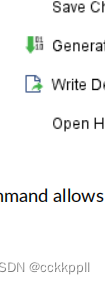
•将检查点另存为:此命令允许您将修改保存到新的检查点。
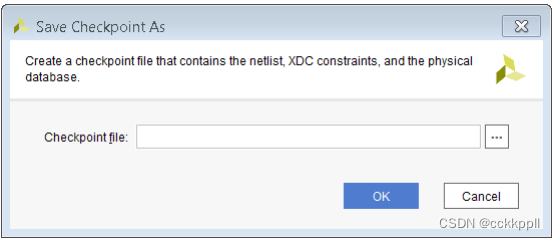
•生成比特流:此命令允许您生成一个新的.bit文件进行编程。

•编写调试探针:此命令允许您为调试生成一个新的.ltx文件探针。如果使用“替换调试探针”对调试探针进行了更改命令,需要将更新的信息保存到新的调试探测文件(LTX)中反映Vivado硬件管理器中的更改。
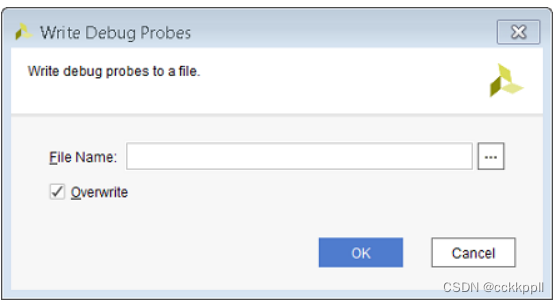
Scratch Pad
Scratch Pad会随着对加载的检查点的更改而更新。请参见以下内容图。“对象名称”列显示单元、网络、端口和引脚的分层名称。这个连接(Con)列跟踪对象和地点和路线(PnR)的连接列跟踪对象的位置和布线状态。在中所示的Scratch Pad中如下图所示,请注意,Con和PnR列中的复选标记标识连接和地点/路线状态。查看此图,您可以确定以下内容:
•端口入口FifoWrEn_debug已添加并分配给封装引脚。
•网络入口FifoWren已连接到新创建的端口,但连接尚未路由到端口。
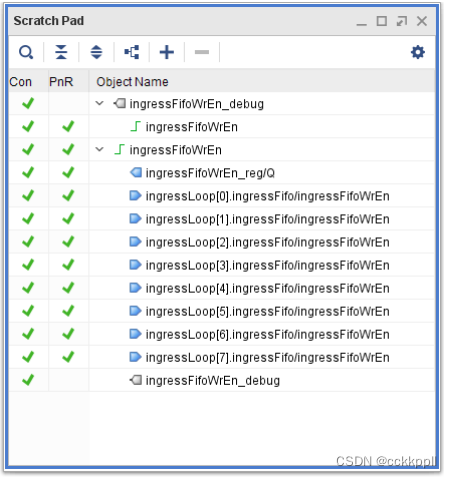
草稿板工具栏命令
Scratch Pad命令包括:
•搜索:按名称在Scratch Pad中搜索对象。
•全部折叠:按组显示对象,不显示的单个成员组
•全部展开:显示组中所有成员的展开视图。
•按类型分组:按类型或添加顺序显示对象。
•添加所选对象:将所选对象添加到草稿板。
•删除所选对象:从草稿板中删除所选的对象。
Scratch Pad弹出菜单
在Scratch Pad中右键单击时,可以使用以下弹出菜单命令:
•清除便笺簿:清除便笺簿中的内容。
•将对象添加到草稿板:将未连接、未放置或未布线的对象添加到绘图板
衬垫
•选择阵列元素:如果选择了一个元素,则选择阵列中的所有元素。
•克隆:创建选定对象的副本。
•将网络连接到输出端口:打开“将网络连接至输出端口”对话框,该对话框允许您可以将所选网络连接到外部端口。请参阅下图。
•Elide Setting:指定如何截断不适合对象名称的长对象名称柱选择是左、中、右。
•对象属性:打开“对象属性”对话框。
•报告网络路由状态:报告所选网络的路由状态。
•选择驱动器引脚:选择所选网络的驱动器引脚。
•取消排列:取消排列选定的I/O端口。
•配置I/O端口:分配所选I/O端口的各种属性。
•拆分差分对:从所选端口删除差分对关联。
•自动放置I/O端口:使用“自动放置I/O口”向导放置I/O端口。
•在区域中放置I/O端口:将当前选定的端口分配到指定区域中的引脚上。
•按顺序放置I/O端口:将当前选定的端口分别分配到包上引脚。
•修复端口:修复所选放置的I/O端口。
•取消固定端口:取消固定选定的已放置I/O端口。
•楼层规划:将所选单元格分配给Pblock。
•高亮显示叶单元格:高亮显示所选单元格的基元逻辑。
•取消高亮显示叶单元格:取消高亮显示所选单元格的基元逻辑。
•删除:删除选定的对象。
•高亮显示:高亮显示选定的对象。
•取消高亮显示:取消高亮显示选定对象。
•标记:为所选对象绘制标记。
•取消标记:删除选定对象的标记。
•原理图:从选定的对象创建原理图。
•显示连接性:显示所选对象的连接性。
•查找:打开“查找”对话框,通过过滤Tcl查找当前设计或设备中的对象属性和对象。
•导出到电子表格:将便笺簿的内容写入Microsoft Excel电子表格
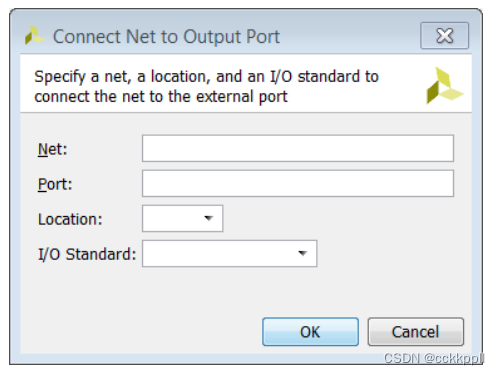
图解窗
只要网表发生更改,逻辑更改就会反映在原理图中。这个下图显示了基于网表更改的更新示意图。
提示:使用“标记对象”和“高亮显示对象”命令可以帮助您跟踪中的对象更改网表时的原理图窗口。
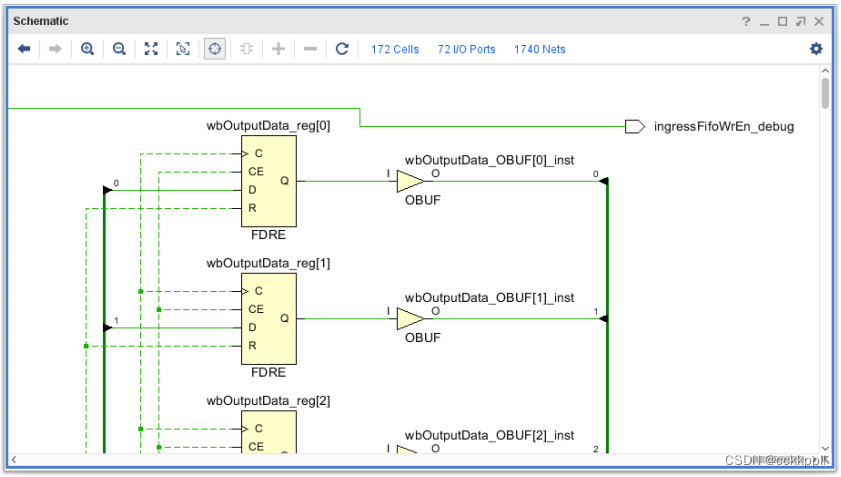






















 2390
2390











 被折叠的 条评论
为什么被折叠?
被折叠的 条评论
为什么被折叠?










